열렬한 PC 게이머라면 항상 게임 성능을 향상시킬 방법을 찾고 있을 것입니다. 이를 수행하는 한 가지 방법은 시스템의 병목 현상을 식별하고 수정하는 것입니다. 그러나 병목 현상은 정확히 무엇이며 어떻게 식별하고 수정할 수 있습니까?
일반적으로 병목 현상은 시스템 성능을 제한하는 것입니다. 게임과 관련하여 가장 일반적인 병목 현상은 그래픽 카드입니다. 이는 게임이 점점 더 까다로워지고 그래픽 카드가 따라잡기 위해 고군분투하고 있기 때문입니다. 구형 또는 저사양 그래픽 카드를 사용하는 경우 병목 현상이 더 자주 발생할 수 있습니다.
병목 현상을 해결하기 위해 수행할 수 있는 몇 가지 작업이 있습니다. 첫 번째는 그래픽 카드를 업그레이드하는 것입니다. 이는 병목 현상을 제거하는 가장 효과적인 방법이지만 가장 비용이 많이 들 수도 있습니다. 그래픽 카드를 업그레이드할 준비가 되지 않은 경우 CPU 오버클러킹을 시도할 수 있습니다. 이렇게 하면 성능을 개선하는 데 도움이 될 수 있지만 올바르게 수행하지 않으면 안정성 문제가 발생할 수도 있습니다.
병목 현상을 줄이는 또 다른 방법은 드라이버를 최신 상태로 유지하는 것입니다. 오래된 드라이버는 모든 종류의 성능 문제를 일으킬 수 있으므로 항상 최신 드라이버가 설치되어 있는지 확인하는 것이 좋습니다. 일반적으로 제조업체 웹 사이트에서 구성 요소용 드라이버를 찾을 수 있습니다.
병목 현상을 식별하고 수정하는 것은 약간의 시행 착오 과정이 될 수 있지만 더 매끄럽고 즐거운 게임을 즐길 수 있다는 의미라면 그만한 가치가 있습니다. 약간의 인내와 끈기로 시스템을 즉시 최고 성능으로 실행할 수 있습니다.
윈도우 사진 느린
게이머라면 한 번쯤은 들어봤을 병목. 특히 맞춤형 컴퓨터와 관련하여 사용자에게 많은 것이 던져졌습니다. 이번 포스팅에서는 알아보는 방법에 대해 알아보겠습니다. Windows PC 속도를 저하시키는 요인 . 또한 게임 병목 현상에 대해 알아야 할 모든 것을 다룰 것입니다.

내 PC를 느리게 하는 것은 무엇입니까?
병목 현상은 구성 요소에서 발생하며 CPU 및 GPU가 최대 성능에 도달하지 못하게 합니다. 종종 두 구성 요소의 한계 사이의 불일치로 인해 병목 현상 문제가 발생한다는 것을 알게 될 것입니다. 한 구성 요소 성능의 포화 지점이 다른 구성 요소를 초과하여 컴퓨터가 더 나빠지기 시작하고 게임이 지연되고 끊기 시작하고 FPS가 떨어집니다.
짐작하셨겠지만 약한 시스템에 강력한 구성 요소를 추가하고 모든 고급 게임을 실행하기를 기대할 수는 없습니다. 이 강력한 구성 요소 덕분에 성능이 약간 향상되지만 최대 성능은 시스템에 연결된 다른 구성 요소에 의해 제한됩니다.
병목 현상에 대해 제조업체를 비난할 수는 없습니다. 특히 사용자 영역으로 이동하기로 선택한 경우 모든 컴퓨터에서 병목 현상이 발생합니다. 그렇기 때문에 나만의 PC를 만들 때 유사한 구성 요소를 연결하는 것이 중요합니다. 모든 구성 요소가 함께 작동하고 기능을 제한하지 않기를 원합니다.
컴퓨터 게임의 병목 현상은 무엇입니까?

병목 현상은 게임의 FPS에 가장 큰 영향을 미치며 게임이 일관된 프레임 속도로 실행되는 것을 방해합니다. 이미 알고 계시겠지만 FPS는 초당 프레임 수입니다. FPS가 높을수록 게임이 더 원활하게 실행됩니다. 존경할만한 FPS, 현재 60, 30 FPS가 절대 최소값입니다.
각 프레임이 생성됩니다. 파이프라인 렌더링, 여기에서 프레임이 그려지고 렌더링됩니다. 그렇기 때문에 고급 타이틀에는 고품질 GPU가 필요하며 이미지를 빠르게 표시하여 부드럽고 높은 FPS를 제공합니다. 그러나 좋은 GPU와 나쁜 CPU를 가질 수는 없습니다.
예를 들어 자동차를 만들려면 여러 전문가가 필요합니다. 느린 기계공과 훌륭한 화가가 있다면 화가는 기계공이 일을 할 때까지 기다려야 할 것입니다. 결과적으로 자동차를 만드는 데 더 많은 시간이 걸립니다.
마찬가지로 강력한 GPU는 CPU가 작업을 마칠 때까지 기다려야 합니다. 따라서 GPU는 60fps를 생성할 수 있지만 CPU는 그렇지 않습니다. 이로 인해 프레임 드롭이 발생하고 적절한 경험을 얻기 위해 최대 FPS를 낮추게 됩니다. 이것이 항상 균형 잡힌 시스템을 만드는 것이 권장되는 이유입니다.
읽다: 이 다섯 가지 설정을 변경하여 Windows 11 성능을 개선하십시오.
PC에서 병목 현상을 피하는 방법은 무엇입니까?

윈도우 7 윈도우 비스타 테마
구성 요소의 성능 수준이 일치하지 않으면 병목 현상이 발생합니다. 이를 방지하려면 컴퓨터가 CPU와 GPU 성능 간에 균형을 유지하는지 확인해야 합니다. 현재 성능이 향상되지 않을 수도 있지만 자신의 PC를 구축할 때 염두에 두십시오.
현재 컴퓨터의 경우, 중부하 구성 요소에 약간의 추가 부하를 추가하려고 할 수 있습니다. 예를 들어 CPU가 강력한 경우 GPU에 약간의 추가 작업 부하를 추가하면 숨을 쉴 수 있는 공간이 생깁니다.
또한 게임을 하는 동안 FPS를 제한해 보십시오. 게임 설정에서 이 작업을 수행할 수 있습니다. 이것이 일관된 프레임 속도를 보장하지는 않지만 내부 성능에 대한 기준을 설정하여 스로틀링을 방지합니다.
읽다: DIY PC: 온라인 도구를 사용하여 나만의 PC 구축
nvidia 제어판 누락
내 컴퓨터에 병목 현상이 있는지 어떻게 알 수 있습니까?
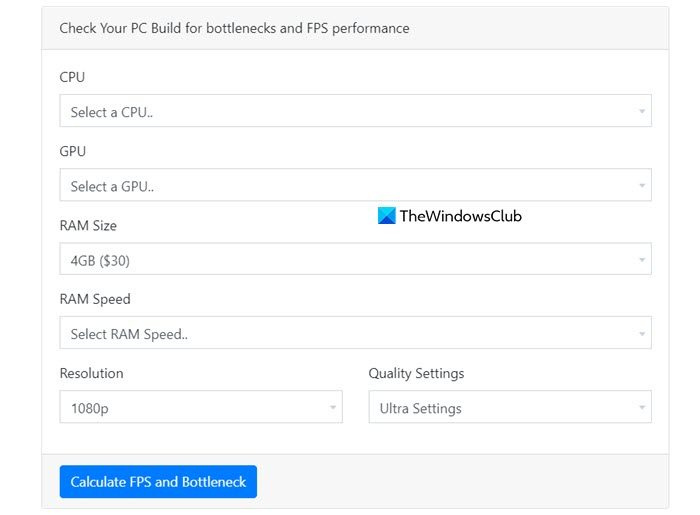
병목 현상을 테스트하기 위한 다양한 도구가 있습니다. 다음에서 프레임 속도 및 CPU 병목 현상 계산기를 사용할 수 있습니다. cpuagent.com. 주어진 필드에 PC 정보를 입력하기만 하면 원하는 결과를 얻을 수 있습니다. 이 필드에 무엇을 입력해야 할지 모르는 경우 하드웨어 사양을 찾으십시오.
당신은 또한 시도 할 수 있습니다 PC 빌드 병목 현상 계산기 ~에서 pc-builds.com . 이것은 유사한 도구이므로 필요한 데이터를 입력하고 결과를 확인해야 합니다. 이러한 도구를 사용하여 병목 현상을 확인할 수 있습니다. 이러한 도구가 여러분을 위해 일할 수 있기를 바랍니다.
읽다: 5 Windows의 시스템 정보 도구
병목 현상이 GPU를 손상시킬 수 있습니까?
병목 현상은 실제로 컴퓨터의 구성 요소(CPU 또는 GPU)를 손상시키지 않습니다. 선택권을 제한할 뿐입니다. 그러나 많은 사용자가 CPU와 GPU에 과도한 부하를 가하여 손상시킬 수 있습니다. 따라서 컴퓨터에 병목 현상이 있는 경우 게임 설정을 변경하되 구성 요소가 따뜻해지기 시작하는 지점까지 전압을 올리지 마십시오.
이제 병목 현상과 다음 번에는 병목 현상을 피하는 방법에 대해 모두 알았기를 바랍니다.
읽다: 게임을 위해 Windows를 최적화하십시오. PC 게임 성능을 향상시키십시오.















